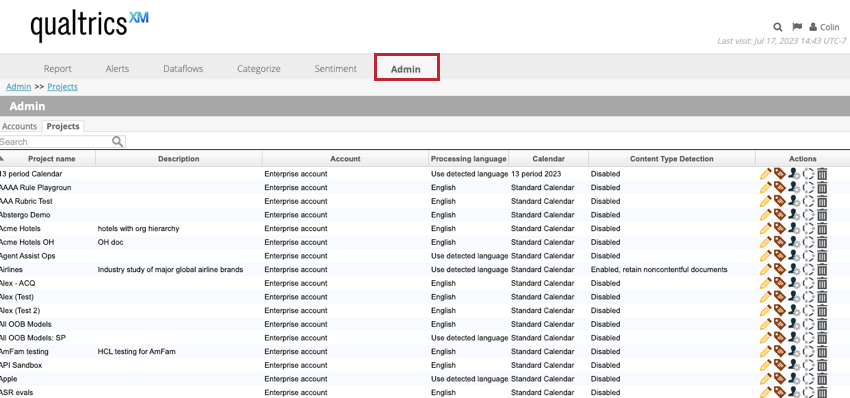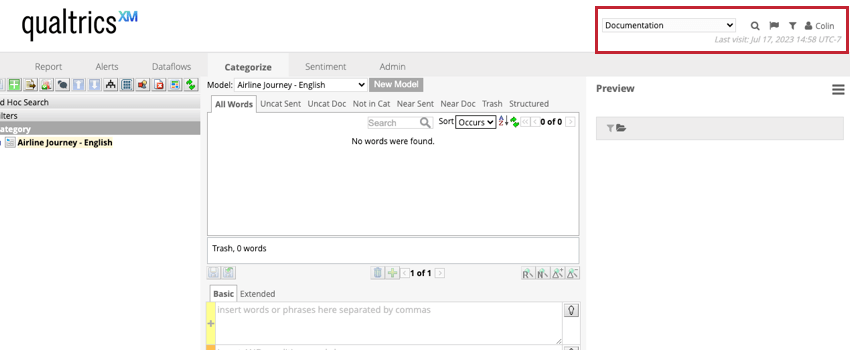Designer di navigazione
Informazioni su Navigating Designer
Questa pagina spiega come navigare tra le schede e i componenti principali dell’interfaccia di Designer.
Per accedere a Designer, fare clic sul menu di navigazione nell’angolo in alto a sinistra quando si è connessi a Studio. Quindi, scegliere Designer. Se si ha accesso a più account, scegliere l’account che si desidera gestire.
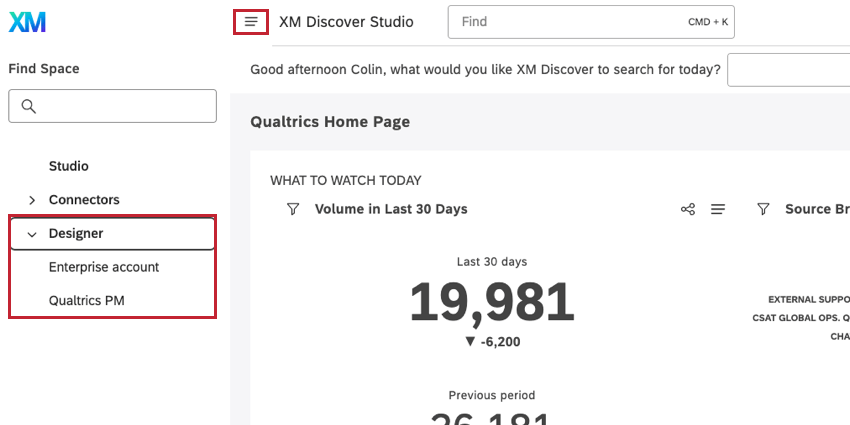
Lista Progetti
La lista dei progetti contiene tutti i vostri progetti. Per accedere alla lista dei progetti, fare clic sul logo XM di Qualtrics nell’angolo in alto a sinistra dopo aver effettuato l’accesso a Designer.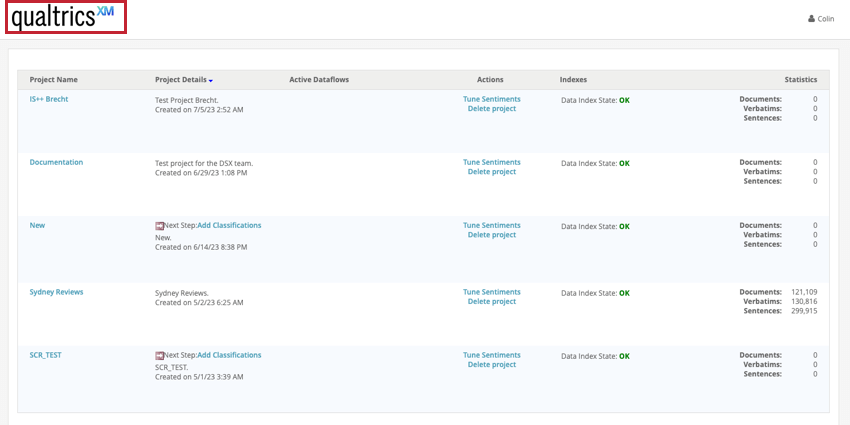
Quindi, fare clic sul progetto a cui si desidera accedere o gestire. È quindi possibile navigare nelle altre sezioni di Designer.
Barra degli strumenti di navigazione
Una volta selezionato un progetto, nell’angolo in alto a destra appare una barra di navigazione che aiuta a spostarsi nelle aree chiave di Designer.
Da sinistra a destra, le opzioni di questa barra degli strumenti comprendono:
- Utilizzare il menu a discesa per passare da un progetto all’altro.
- Eseguire una ricerca ad hoc dei feedback dei clienti per determinate parole chiave.
- Visualizzare le notifiche che richiedono la vostra attenzione.
- Gestire i filtri globali.
- Passare a Studio, gestire le preferenze dell’utente, accedere alla guida e alle informazioni sui prodotti o uscire da Manager.
Scheda RAPPORTI
È possibile creare rapporti ad hoc nella scheda Rapporti .
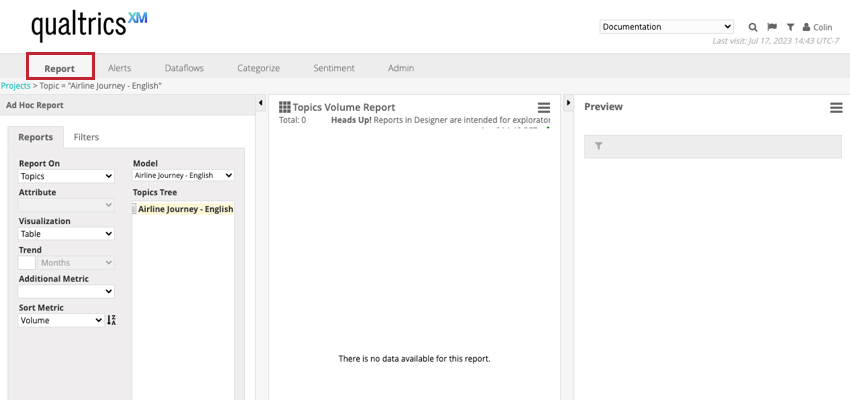
Scheda Avvisi
È possibile configurare le impostazioni di avviso nella scheda Evento per ricevere una notifica quando si verificano determinati eventi nel progetto.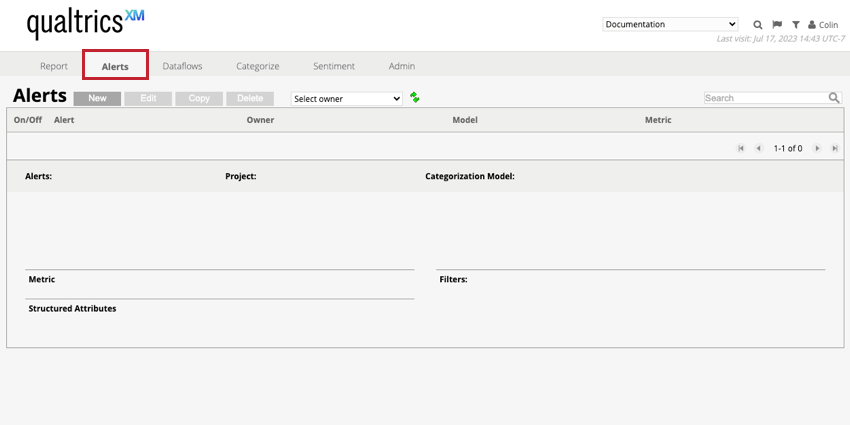
Scheda Flussi di dati
Nella scheda Flussi di dati è possibile visualizzare lo stato delle azioni del flusso di dati, come l’esportazione di dati o l’importazione di nuovi dati.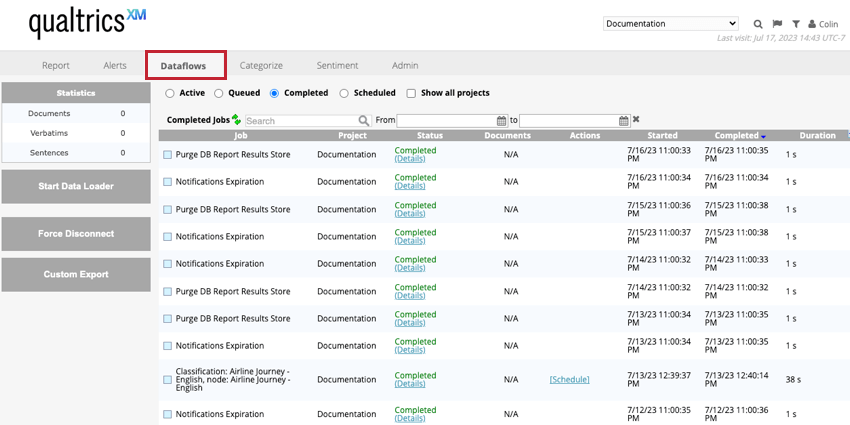
Scheda Categorizza
È possibile visualizzare i dati caricati e costruire un modello di categoria nella scheda Categorizza.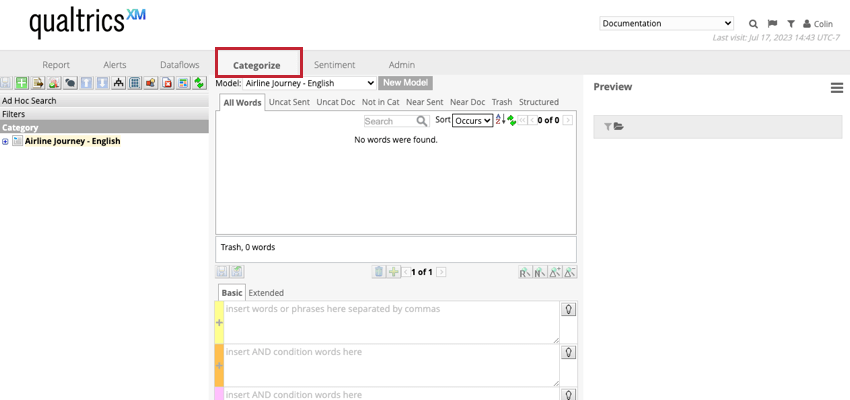
Scheda Analisi del Analisi del sentiment
È possibile regolare con precisione l’analisi del sentiment per il progetto nella scheda Analisi del sentiment.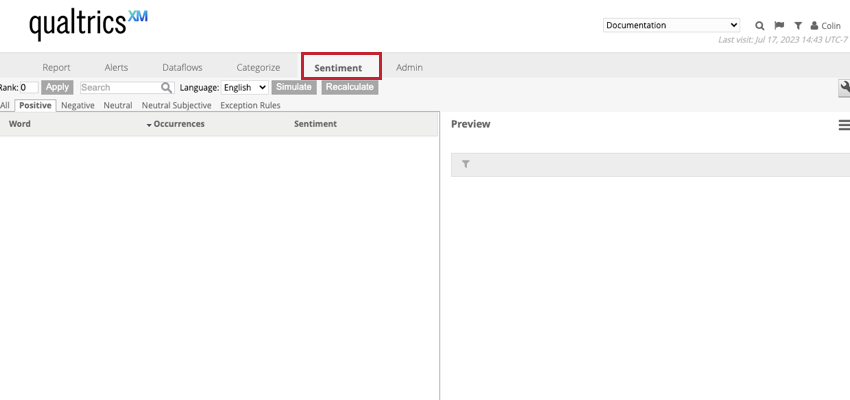
Scheda amministratore
Se siete l’amministratore di un account, potete gestire progetti, utenti e account nella scheda Amministrazione.